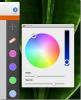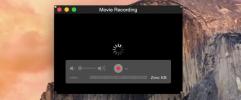Slik viser du sidefiler på Windows og konverterer den til PDF
Mac vs. Windows, iOS vs. Android, svart og blått vs. hvitt og gull, er bare noen av tingene vi liker å krangle om. Det er de finere konfliktpunktene i livet du kan få opp når du kjeder deg og samtalen begynner å bli tørr. Det kommer imidlertid en tid der forskjellen faktisk blir et problem som når du må åpne en plattformspesifikk fil som et Pages-dokument på din Windows PC. Ikke bare det, det kan hende du trenger den konvertert til DOCX- eller PDF-format, slik at du enkelt kan se det på andre ikke-Apple-enheter. Dette er hvordan.
Trinn 1: Du trenger en Apple-ID for å oppnå dette. Gå over til iCloud og lag en ny ID. Det er gratis og bør ikke ta mer enn fem minutter å lage.
Steg 2: Du har tydeligvis en fil / et dokument med .Pages-utvidelsen som du trenger for å åpne, eller du ikke ville være her. Zip filen. Den zippede filen skal ha navnet MyFile.pages.zip (med MyFile som inneholder navnet på den faktiske filen). Hvis det av en eller annen grunn ikke er lagret med dette navnet, fortsett og rediger det deretter.
Trinn 3: Åpne iCloud i nettleseren din. Fra og med i fjor har Apple åpnet sin pakke med produktivitetsapper, samlet kalt iWork for alle, og du slipper gratis. Logg på iCloud og klikk på Pages-appen.
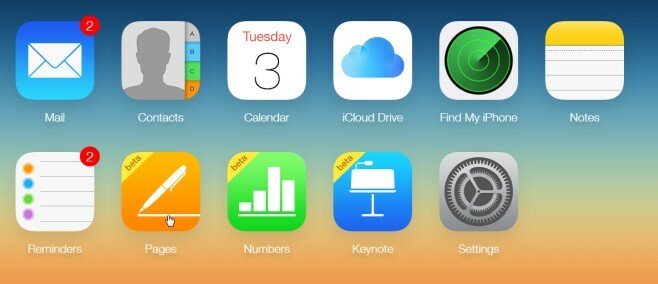
Trinn 4: Når du er inne, kan du dra og slippe den zip-filen til appen og vente på at den skal lastes inn. Når miniatyrbildet er lastet inn, kan du klikke på filen og se den.
For å konvertere en Pages-fil til PDF- eller Word-format, fortsett å lese.
Trinn 5: Høyreklikk på miniatyrbildet og velg alternativet "Last ned fil".

Trinn 6: I popup-vinduet som åpnes, velg hvilket format du vil lagre filen i, og alt er ferdig.
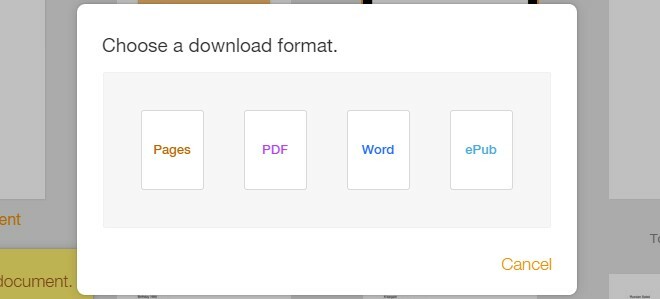
Besøk iCloud
Søke
Siste Innlegg
Slik spiller du inn en screencast med voice over på macOS
Screencast-apper fokuserer på å gi brukerne en video av høy kvalite...
Samarbeidstegningsverktøy lar deg koble til og tegne fra Mac og iPhone
Whiteboard Collaborative Drawing for Mac er et samarbeidsverktøy fo...
Slik registrerer du iPhone-skjermen på OS X
Det er ikke enkelt å spille inn iPhone-skjermen med mindre du har e...